
Па ўказаных прычынах існуюць і дастаткова папулярныя іншыя праграмы для выдалення праграм, як бы гэта не гучала. У гэтым аглядзе пра лепшыя бясплатныя дэінсталятара для Windows на рускай мове. З дапамогай гэтых утыліт, вы патэнцыйна зможаце цалкам выдаліць любыя праграмы са свайго кампутара так, каб пасля іх нічога не засталося. Таксама некаторыя з апісаных утыліт маюць дадатковыя магчымасці, такія як маніторынг новых установак (для павышэння верагоднасці выдалення ўсіх слядоў праграмы, калі гэта спатрэбіцца), выдаленне ўбудаваных прыкладанняў Windows 10, функцыі па ачыстцы сістэмы і іншыя. Таксама можа быць цікава: Лепшыя сродкі для выдалення шкоднасных праграм.
- Revo Uninstaller
- Bulk Crap Uninstaller
- Ashampoo Uninstaller Free
- CCleaner як дэінсталятара
- IOBit Uninstaller Free
- Advanced Uninstaller Pro
- Дадатковая важная інфармацыя
Revo Uninstaller - самы папулярны дэінсталятара
Праграма Revo Uninstaller справядліва лічыцца адным з лепшых інструментам для выдалення праграм у Windows, а таксама спатрэбіцца ў тых выпадках, калі трэба выдаліць нешта, што не выдаляецца, напрыклад, панэлі ў браўзэры або праграмы, якія ёсць ў дыспетчару задач, але адсутнічаюць у спісе ўсталяваных.
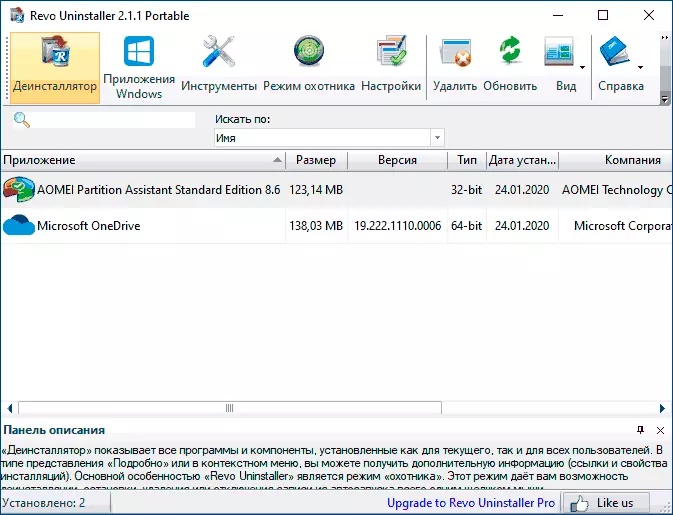
Дэінсталятара на рускай мове (калі ён не ўключыўся аўтаматычна, мову можна змяніць у меню Options) і сумяшчальны з Windows 10, 8.1 і Windows 7.
Пасля запуску, у галоўным акне Revo Uninstaller вы ўбачыце спіс усіх усталяваных праграм, якія можна выдаліць, для выдалення ўбудаваных прыкладанняў Windows 10 выкарыстоўвайце асобную ўкладку «Дадаткі Windows». У рамках гэтага артыкула я не буду расказваць падрабязна апісваць усе магчымасці, да таго ж з імі лёгка разабрацца, але звярну ўвагу на некаторыя цікавыя моманты:
- У праграме прысутнічае так званы «Рэжым паляўнічага» (у пункце меню «Выгляд»), ён спатрэбіцца, калі вы не ведаеце, што за праграма запушчана. Уключыўшы дадзены рэжым, вы ўбачыце выява прыцэла на экране. Перацягнуць яго на любую праяву праграмы - яе акно, паведамленне пра памылку, абразок у вобласці апавяшчэнняў, адпусціце кнопку мышы, і вы ўбачыце меню з магчымасцю прыбраць праграму з аўтазагрузкі, дэўсталёўваць яе і выканаць іншыя дзеянні.
- Вы можаце адсочваць ўстаноўку праграм з дапамогай Revo Uninstaller, што будзе ў будучыні гарантаваць іх паспяховае выдаленне. Для гэтага, клікніце правай кнопкай мышы па файле ўстаноўкі і абярыце пункт кантэкстнага меню «Устанавіць з дапамогай Revo Uninstaller».
- У меню «Інструменты» вы знойдзеце шырокі набор функцый для ачысткі Windows, файлаў браўзэраў і Microsoft Office, адключэння праграм у аўтазагрузкі, а таксама для бяспечнага выдалення дадзеных без магчымасці іх аднаўлення.
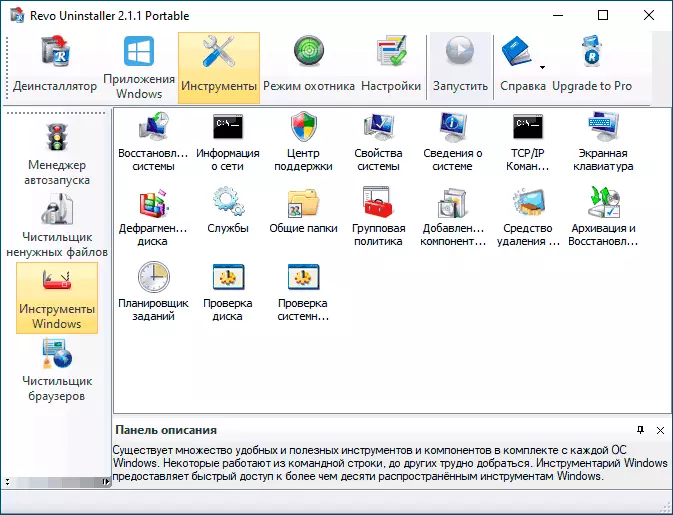
Спампаваць дэінсталятара Revo Uninstaller можна ў двух версіях: цалкам бясплатнай, якая даступная і ў portable версіі, з абмежаванымі функцыямі (зрэшты, дастатковымі) або ў версіі Pro, якая даступная за грошы (можна 30 дзён выкарыстоўваць Revo Uninstaller Pro бясплатна). Афіцыйны сайт для загрузкі https://www.revouninstaller.com/ (гл. Старонку Downloads, каб убачыць усе варыянты, у якіх можна спампаваць праграму).
Bulk Crap Uninstaller
Bulk Crap Uninstaller - магутны бясплатны дэінсталятара з адкрытым зыходным кодам, сярод асаблівасцяў якога: магчымасць хуткага выдалення групы праграм, уключаючы прыкладання Windows 10, сродкі выдалення сістэмнага ПА (чым варта карыстацца з асцярожнасцю) і дадатковыя функцыі, напрыклад, стварэнне скрыптоў выдалення для запуску на іншых сістэмах.
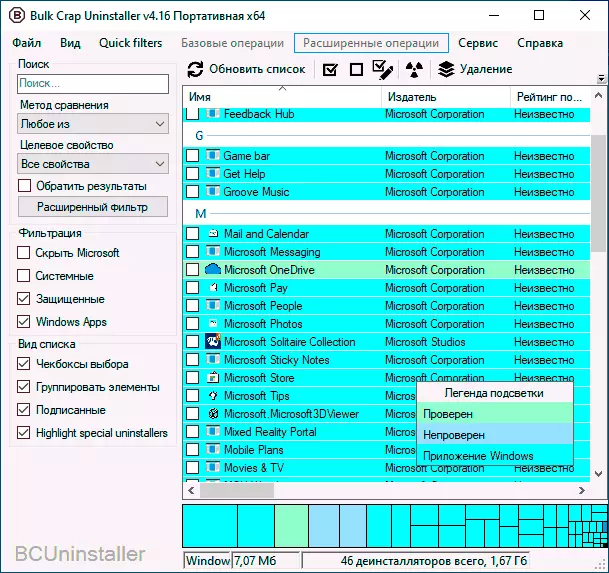
Падрабязна аб выкарыстанні Bulk Crap Uninstaller, дзе спампаваць і дадатковая інфармацыя ў асобнай інструкцыі Выдаленне непатрэбных праграм Windows 10 у Bulk Crap Uninstaller.
Ashampoo Uninstaller Free
Яшчэ адзін інструмент выдалення праграм у гэтым аглядзе - Ahampoo Uninstaller Free. Цалкам бясплатны дэінсталятара на рускай мове, вельмі годны. З недахопаў - неабходнасць рэгістрацыі па адрасе электроннай пошты перад выкарыстаннем утыліты для поўнага выдалення праграм. У раздзеле "Стандартныя» у дэінсталятара вы можаце выдаліць стандартныя прыкладанні Windows 10.
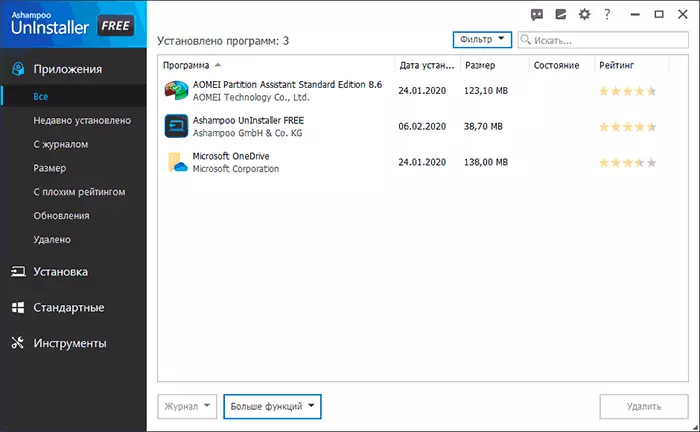
Таксама, як і іншыя дэінсталятара, Uninstaller ад Ashampoo дазваляе цалкам выдаліць усе сляды праграм з вашага кампутара і, акрамя гэтага, уключае ў сябе шэраг дадатковых інструментаў:
- Аднаўленне асацыяцый файлаў
- Ачыстка жорсткага дыска ад непатрэбных файлаў і выдаленне файлаў без магчымасці аднаўлення
- Кіраванне праграмамі ў аўтазагрузкі Windows
- Ачыстка кэша і часовых файлаў браўзэра
- Упраўленне службамі Windows.
Дзве самых карысных асаблівасці - запуск ўстаноўкі праграм з дапамогай маніторынгу і аўтаматычны маніторынг ўсіх новых установак. Гэта дазваляе адсачыць усе сляды усталёўваных праграм, а таксама, калі гэта адбываецца, усяго таго, што гэтыя праграмы усталёўваюць дадаткова і затым, пры неабходнасці, цалкам выдаліць усе гэтыя сляды.
Адзначу, што ўтыліта для выдалення праграм Ashampoo Uninstaller па шэрагу рэйтынгаў ў сетцы знаходзіцца на месцах, блізкіх да Revo Uninstaller, гэта значыць па якасці яны спаборнічаюць паміж сабой. Распрацоўшчыкі абяцаюць поўную падтрымку Windows 10, 8.1 і Windows 7. Афіцыйны сайт Ashampoo Uninstaller Free - https://www.ashampoo.com/ru/usd/pin/2203/system-software/uninstaller-free
CCleaner - бясплатная ўтыліта для ачысткі сістэмы, якая ўключае ў сябе дэінсталятара
Цалкам бясплатная для хатняга выкарыстання ўтыліта CCleaner добра вядома многім карыстальнікам, як нядрэнны інструмент для ачысткі кэша браўзэраў, рэестра, часовых файлаў Windows і іншых дзеянняў па ачыстцы аперацыйнай сістэмы.
У ліку інструментаў CCleaner маецца таксама кіраванне усталяванымі праграмамі Windows з магчымасцю поўнага выдалення праграм. Дадаткова, апошнія версіі CCleaner дазваляюць выдаліць убудаваныя прыкладанні Windows 10 (такія як каляндар, пошта, карты і іншыя), што таксама можа быць карысным.
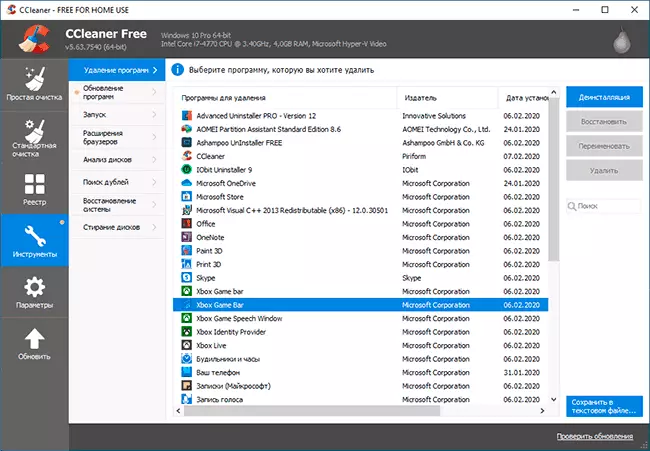
Вельмі падрабязна аб выкарыстанні CCleaner, у тым ліку і ў якасці дэінсталятара я пісаў у гэтым артыкуле: https://remontka.pro/ccleaner/. Праграма, як ужо было сказана, даступная для загрузкі бясплатна і цалкам на рускай мове.
IObit Uninstaller - бясплатная праграма для выдалення праграм з шырокімі функцыямі
Наступная магутная і бясплатная ўтыліта для выдалення праграм і не толькі - IObit Uninstaller. Пасля запуску праграмы, вы ўбачыце спіс усталяваных праграм з магчымасцю адсартаваць іх па займанаму прасторы на цвёрдым дыску, даце ўстаноўцы або частаце выкарыстання.
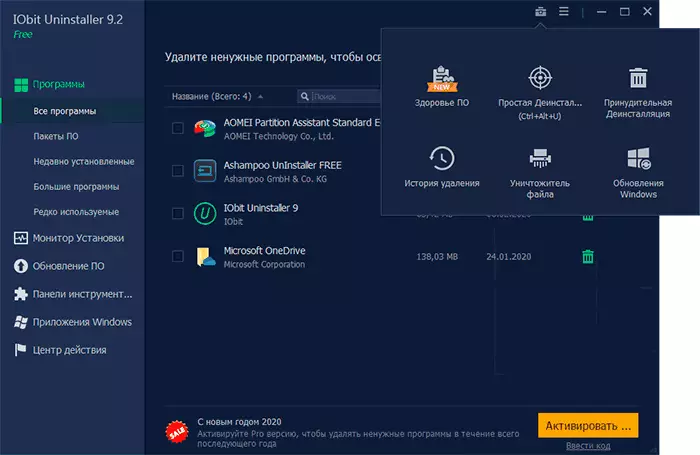
Пры выдаленні, спачатку выкарыстоўваецца стандартны дэінсталятара, пасля чаго IObit Uninstaller прапануе выканаць сканаванне сістэмы для пошуку і канчатковага выдалення рэшткаў праграмы ў сістэме. Акрамя гэтага, маюцца наступныя магчымасці:
- Масавае выдаленне праграм (пункт «Пакетнае выдаленне»), падтрымліваецца выдаленне і прагляд убудоў і пашырэнняў браўзэраў.
- Пошук і выдаленне праграмы па яе акна (пункт «Простая дэўсталёўка» у меню інструментаў).
- Выдаленне абнаўленняў Windows 10.
- Адсочванне установак новых праграм для наступнага поўнага выдалення.
Спампаваць бясплатна дэінсталятара IObit можна з афіцыйнага рускага сайта https://ru.iobit.com/advanceduninstaller.php.
Advanced Uninstaller Pro
Advanced Uninstaller Pro - гэта адзіная праграма для выдалення ПА з кампутара ў гэтым аглядзе, якая не цалкам бясплатная, хоць большасць функцый даступныя. Галоўны недахоп: утыліта будзе пастаянна паказваць апавяшчэнне пра тое, што не дрэнна б абзавесціся прэміум-версіяй.
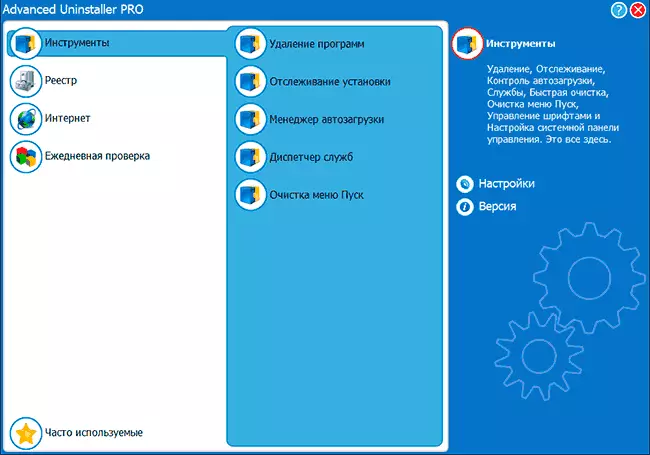
Акрамя выдалення праграм з кампутара, Advanced Uninstaller дазваляе ачысціць аўтазагрузку і меню Пуск, адсачыць ўстаноўкі, адключыць службы Windows. Таксама падтрымліваюцца функцыі ачысткі рэестра, кэша і часовых файлаў, а вось функцый выдалення ўбудаваных прыкладанняў Windows 10 я не выявіў.
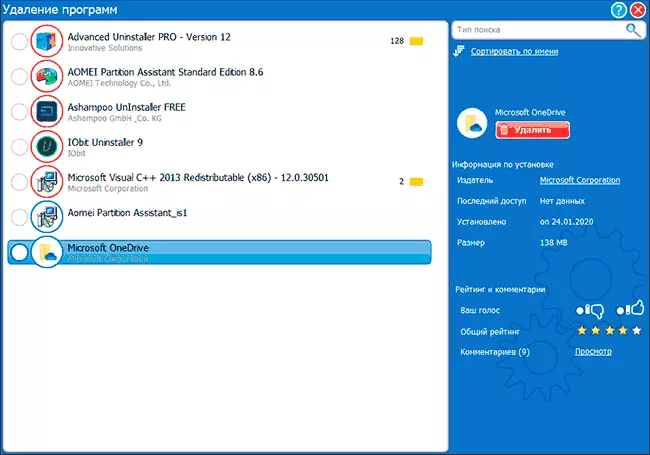
Пры выдаленні праграмы з кампутара, апроч іншага, адлюстроўваецца рэйтынг гэтай праграмы сярод карыстальнікаў (толькі для папулярных праграм): такім чынам, калі вы не ведаеце, ці можна нешта выдаляць (а раптам яно трэба), дадзены рэйтынг можа дапамагчы прыняць рашэнне. Спампаваць Advanced Uninstaller Pro можна з афіцыйнага сайта распрацоўніка https://www.advanceduninstaller.com/
дадатковая інфармацыя
У некаторых выпадках асабліва пры выдаленні антывіруса, праграмы апісаныя вышэй могуць не дапамагчы выдаліць усе яго сляды на кампутары, больш за тое, у некаторых выпадках пры іх выкарыстанні з антывірусамі могуць узнікнуць праблемы. Амаль любы вытворца антывіруса прапануе ўласныя ўтыліты выдалення і лепш выкарыстоўваць менавіта іх, прыклады апісаны ў матэрыялах (але і для іншых антывірусаў такія ўтыліты ёсць, знайсці іх можна па Назва Антывіруса Uninstall Utility):
- Як выдаліць антывірус Касперскага з кампутара
- Як выдаліць антывірус Аваст
Спадзяюся, інструкцыя апынулася карыснай і дазволіць вырашыць канкрэтна вашы задачы, звязаныя з выдаленнем праграм з кампутара або наўтбука.
